Có rất nhiều cách giúp bạn resize ảnh không cần phần mềm và hướng dẫn sau đây sẽ là một trong số các cách mà Taimienphi.vn muốn nói đến. Không cần sử dụng bất cứ phần mềm nào, không cài đặt mà vẫn có thể giúp bạn chỉnh sửa, resize ảnh mức cơ bản.
Hiện nay có rất nhiều các dịch vụ, công cụ cung cấp resize ảnh không cần phần mềm, không cần phải mất thời gian cài đặt cũng có thể chỉnh sửa ảnh của mình. Tất nhiên là việc chỉnh sửa ảnh online này vẫn ở mức hạn chế về tính năng nhưng với nhu cầu cơ bản của người dùng hiện nay vẫn đáp ứng đầy đủ được.

Với công cụ resize ảnh không cần phần mềm trong bài viết này chỉ là một trong số rất nhiều các công cụ resize ảnh không cần phần mềm trực tuyến hiện nay. Ưu điểm của nó chính là giúp bạn resize một bức ảnh nhanh chóng với nhiều tùy chọn chuyên sâu, ngoài ra nó hoàn toàn miễn phí nên bất cứ ai cũng có thể sử dụng được.
Hướng dẫn resize ảnh không cần phần mềm
Bước 1: Để resize ảnh không cần phần mềm chúng ta sử dụng công cụ có tên Pixlr, click vào liên kết TẠI ĐÂY.
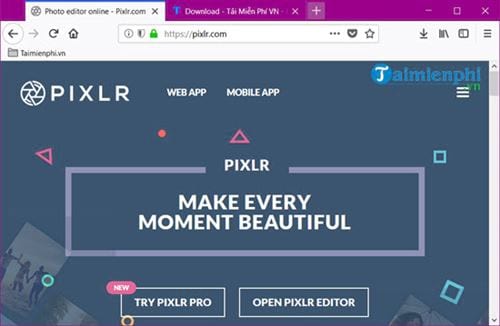
Sau đó bạn nhấn chọn open Pixlr Editor để tiến hành resize ảnh không cần phần mềm miễn phí.
Bước 2: Tiếp sau đó bạn click chọn Open Image from Computer để upload ảnh của mình lên trên Pixlr để chỉnh sửa.

Lựa chọn bức ảnh mà bạn muốn resize ảnh không cần phần mềm.

Bước 3: Đợi cho hệ thống của Pixlr upload ảnh xong bạn sẽ thấy giao diện làm việc của công cụ này, bây giờ chúng ta sẽ bắt đầu resize ảnh không cần phần mềm.

Bước 4: Nếu bạn muốn thu gọn bức ảnh hay chỉ lấy các phần cần thiết chúng ta sử dụng công cụ Crop Tools như trong hình.

Bước 5: Sau đó kéo ra màn hình bức ảnh, bạn sẽ thấy có một khoanh hình vuông, điều chỉnh nó và toàn bộ khu vực phía trong của ảnh sẽ được giữa lại. Để kết thúc chúng ta chỉ cần nhấn Enter để kết thúc quá trình cắt ảnh.

Bước 6: Còn nếu bạn muốn chỉnh sửa lại độ phân giải bức ảnh thì chỉ cần lựa chọn Image > chọn tiếp image size.

Sau đó thiết lập độ phân giải cho ảnh theo ý muốn của bạn và thay vào một độ phân giải theo ý của bạn.
Lưu ý: Constrain proportions là giá trị cho phép chiều ngang và dọc đồng bộ với nhau.

Bước 7: Sau khi chỉnh sửa xong xuôi chúng ta có thể lưu lại ảnh đã resize bằng cách nhấn vào File > chọn Save để lưu.

Bước 8: Trong phần lưu ảnh công cụ Pixlr cho phép chúng ta lưu ảnh nhiều định dạng khác nhau như JPEG, PNG, BMP, TIFF, PXD.

Bước 9: Nếu bạn lưu độ phân giải JPEG hãy lựa chọn Quality 100 để đạt được chất lượng cao nhất rồi nhấn OK để save lại.

Sau cùng đặt tên cho file save và lưu nó vào máy, công việc resize ảnh không cần phần mềm đã kết thúc.

https://thuthuat.taimienphi.vn/cach-resize-anh-khong-can-phan-mem-35412n.aspx
Trên đây là hướng dẫn cơ bản giúp bạn có thể resize ảnh không cần phần mềm thông qua một công cụ có tên là Pixlr. Sử dụng Pixlr không chỉ giúp bạn resize ảnh không cần phần mềm mà còn rất nhiều tính năng khác có thể dùng Pixlr để chỉnh sửa cho bức ảnh của bạn. Chỉnh sửa ảnh online trên Pixlr cũng là một giải pháp được khuyến khích sử dụng bởi đây là một trong những công cụ miễn phí tốt nhất hiện nay, Taimienphi.vn chắc chắn sẽ còn có hướng dẫn thêm về chỉnh sửa ảnh online trên Pixlr và hướng dẫn bạn đọc.